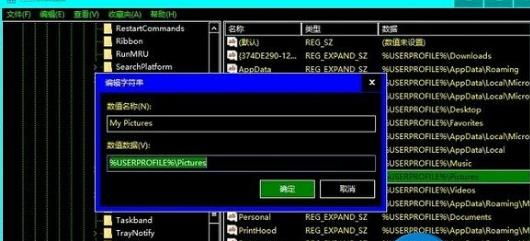win10系统自带截图功能失效怎么办?电脑自带截图功能失效问题解析
大家好,今天要跟大家分享一个关于win10系统自带截图功能的问题。有时候我们会遇到电脑自带截图工具不能用的情况,这可真是让人头疼啊!那么,当我们遇到这样的问题时,该怎么办呢?别担心,接下来我会给大家分享一些解决方法,帮助大家轻松搞定这个问题。
原因分析:
默认保存路径错误,在正常情况下,我们并不需要改变默认保存路径的,在点击“保存”后,截图就自动保存在“库”下的“图片”文件夹中。但是某些原因会导致默认保存路径改变,这就导致截图工具出现问题了。
解决方案:
1、在搜索框输入“regedit”开启注册表编辑器。
2、进入路径“HKEY_CURRENT-USERSoftwareMicrosoftWindowsCurrentVersionExplorerUser Shell Folders”。
3、双击右边的“My Pictures”,在“数值数据”中输入“%USERPROFILE%Pictures”,把保存路径还原。
我们还可以使用图形界面的方式解决。
1、进入路径为“库图片”。
2、右击文件夹“屏幕截图”,在弹出的“属性”对话框中点击“位置”,点击“还原默认值”,最后点击“确定”。
对于我们在遇到了需要解决这样的问题的时候,我们就可以利用到上面给你们介绍的解决方法进行处理,希望能够对你们有所帮助。
相关文章
- win10怎么安装SNMP协议功能?win10安装SNMP协议功能操作方法
- win10玩地下城帧率低怎么办?win10系统玩dnf帧率低解决方法
- win10蓝牙鼠标经常掉线怎么办?
- win10无法使用空间音效怎么办?win10无法使用空间音效解析
- win10开启语音识别功能没反应怎么办?
- Win10怎么设置禁止锁屏?Win10设置禁止锁屏的方法
- win10滚动条自动往下跑音量也变小了怎么办?
- Win10怎么添加隐藏无线网络?Win10添加隐藏wifi方法
- win10应用商店启动提示ms-get-started怎么办?
- win10如何设置隐藏式字幕颜色?win10隐藏式字幕颜色设置方法
- win10系统怎么启动无线功能?win10电脑启动wifi功能方法
- win10鼠标一会失灵一会正常怎么办?
- win10透明文件夹怎样设置?Win10电脑桌面图标设置透明度的方法
- win10日志文件怎么删除?win10日志文件删除路径在哪解析
- Win10 19045.3992(KB5034203)一月RP预览版更新啦:动态的交互式天气更新
- win10怎么删除WPS网盘?win10删除WPS网盘操作方法
系统下载排行榜71011xp
番茄花园Win7 64位推荐旗舰版 V2021.05
2深度技术Win7 64位豪华旗舰版 V2021.07
3番茄花园Win7 64位旗舰激活版 V2021.07
4带USB3.0驱动Win7镜像 V2021
5系统之家 Ghost Win7 64位 旗舰激活版 V2021.11
6萝卜家园Win7 64位旗舰纯净版 V2021.08
7雨林木风Win7 SP1 64位旗舰版 V2021.05
8技术员联盟Win7 64位旗舰激活版 V2021.09
9萝卜家园Ghost Win7 64位极速装机版 V2021.04
10技术员联盟Win7 64位完美装机版 V2021.04
深度技术Win10 64位优化专业版 V2021.06
2深度技术Win10系统 最新精简版 V2021.09
3Win10超级精简版 V2021
4Win10完整版原版镜像 V2021
5风林火山Win10 21H1 64位专业版 V2021.06
6深度技术 Ghost Win10 64位 专业稳定版 V2021.11
7技术员联盟Ghost Win10 64位正式版 V2021.10
8技术员联盟Win10 64位永久激活版镜像 V2021.07
9系统之家 Ghost Win10 64位 永久激活版 V2021.11
10Win10 Istc 精简版 V2021
系统之家 Ghost Win11 64位 官方正式版 V2021.11
2Win11PE网络纯净版 V2021
3系统之家Ghost Win11 64位专业版 V2021.10
4Win11官网纯净版 V2021.10
5Win11 RTM版镜像 V2021
6Win11官方中文正式版 V2021
7番茄花园Win11系统64位 V2021.09 极速专业版
8Win11专业版原版镜像ISO V2021
9Win11 22494.1000预览版 V2021.11
10番茄花园Win11 64位极速优化版 V2021.08
深度技术Windows XP SP3 稳定专业版 V2021.08
2雨林木风Ghost XP Sp3纯净版 V2021.08
3雨林木风WindowsXP Sp3专业版 V2021.06
4萝卜家园WindowsXP Sp3专业版 V2021.06
5风林火山Ghost XP Sp3纯净版 V2021.08
6技术员联盟Windows XP SP3极速专业版 V2021.07
7萝卜家园 Windows Sp3 XP 经典版 V2021.04
8番茄花园WindowsXP Sp3专业版 V2021.05
9电脑公司WindowsXP Sp3专业版 V2021.05
10番茄花园 GHOST XP SP3 纯净专业版 V2021.03
热门教程 更多+
装机必备 更多+
重装教程 更多+
电脑教程专题 更多+